Ich wollte heute mal auf meinem NanoPi R5S schnell einen Debian Container aufsetzen um was zu testen. Ok, kein Ding, lief nach ein paar Sekunden 
Nur ich hatte nicht so wirklich Internetzugriff. Lange im OpenWrt gesucht und nix gefunden, müsste eigentlich funktionieren.....
Dann über das Thema auf DNS Einstellungen gestolpert und mal nachgesehen, ob man das im Container vernünftig einstellen kann.
Nachdenken......
Mit
cat /etc/resolv.conf
im gestarteten Container nachgeschaut.
root@b9ffae24913a:/# cat /etc/resolv.conf
search lan
nameserver 8.8.8.8
nameserver 8.8.4.4
Ok, sieht nicht wirklich funktional aus.
Dann habe ich mir das Setup des Containers via Portainer nochmal angeschaut.
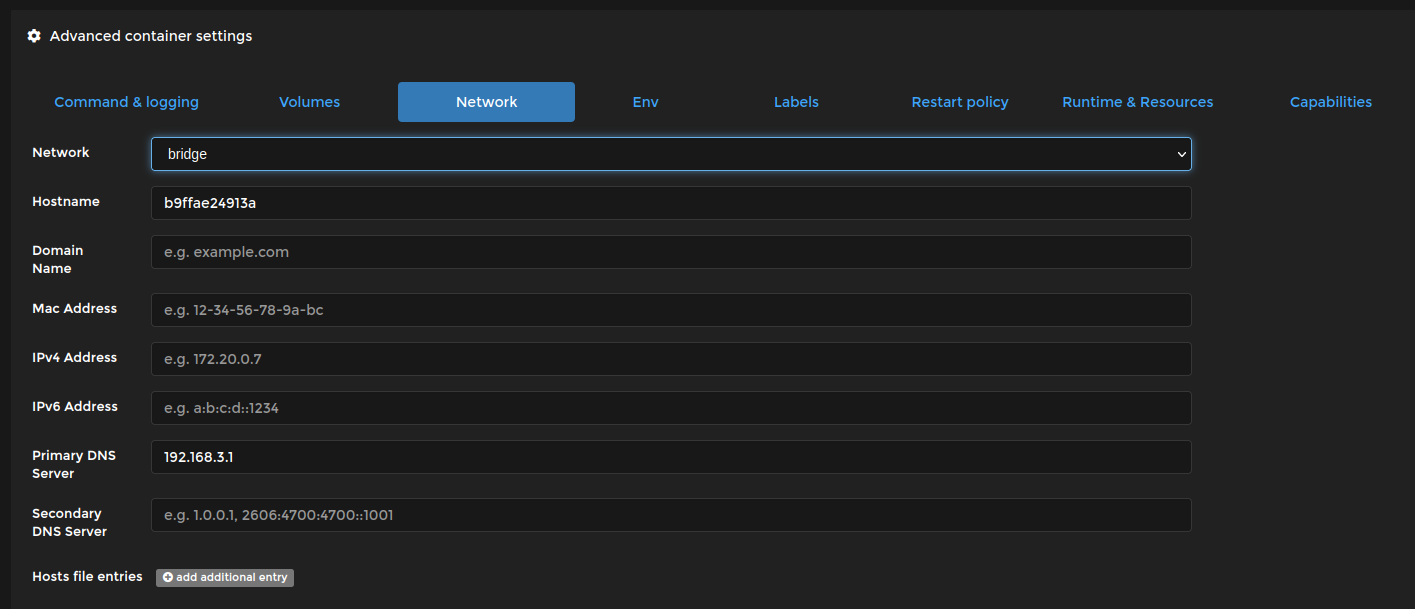
Da war unter Primary DNS Server erst nichts eingetragen, nachdem ich da 192.168.3.1 eingetragen hatte, kam das.
root@b9ffae24913a:/# cat /etc/resolv.conf
search lan
nameserver 192.168.3.1
Jetzt ging schon mal
apt update
und man konnte auch mal ein Tool installieren, z.B.
apt install iperf3
Test
root@b9ffae24913a:/# iperf3 -c 192.168.3.213
^C- - - - - - - - - - - - - - - - - - - - - - - - -
[ ID] Interval Transfer Bitrate Retr
iperf3: interrupt - the client has terminated
root@b9ffae24913a:/# iperf3 -c 192.168.3.213
Connecting to host 192.168.3.213, port 5201
[ 5] local 172.17.0.4 port 58906 connected to 192.168.3.213 port 5201
[ ID] Interval Transfer Bitrate Retr Cwnd
[ 5] 0.00-1.00 sec 148 MBytes 1.24 Gbits/sec 0 202 KBytes
[ 5] 1.00-2.01 sec 169 MBytes 1.41 Gbits/sec 0 202 KBytes
[ 5] 2.01-3.01 sec 169 MBytes 1.42 Gbits/sec 0 202 KBytes
[ 5] 3.01-4.00 sec 168 MBytes 1.41 Gbits/sec 0 202 KBytes
[ 5] 4.00-5.00 sec 169 MBytes 1.42 Gbits/sec 0 202 KBytes
[ 5] 5.00-6.00 sec 166 MBytes 1.40 Gbits/sec 0 202 KBytes
[ 5] 6.00-7.00 sec 169 MBytes 1.41 Gbits/sec 0 212 KBytes
[ 5] 7.00-8.00 sec 166 MBytes 1.40 Gbits/sec 0 212 KBytes
[ 5] 8.00-9.01 sec 169 MBytes 1.41 Gbits/sec 0 212 KBytes
[ 5] 9.01-10.00 sec 166 MBytes 1.40 Gbits/sec 20 510 KBytes
- - - - - - - - - - - - - - - - - - - - - - - - -
[ ID] Interval Transfer Bitrate Retr
[ 5] 0.00-10.00 sec 1.62 GBytes 1.39 Gbits/sec 20 sender
[ 5] 0.00-10.01 sec 1.62 GBytes 1.39 Gbits/sec receiver
iperf Done.
root@b9ffae24913a:/# iperf3 -R -c 192.168.3.213
Connecting to host 192.168.3.213, port 5201
Reverse mode, remote host 192.168.3.213 is sending
[ 5] local 172.17.0.4 port 58910 connected to 192.168.3.213 port 5201
[ ID] Interval Transfer Bitrate
[ 5] 0.00-1.00 sec 247 MBytes 2.07 Gbits/sec
[ 5] 1.00-2.00 sec 259 MBytes 2.17 Gbits/sec
[ 5] 2.00-3.00 sec 257 MBytes 2.16 Gbits/sec
[ 5] 3.00-4.00 sec 259 MBytes 2.17 Gbits/sec
[ 5] 4.00-5.00 sec 257 MBytes 2.15 Gbits/sec
[ 5] 5.00-6.00 sec 260 MBytes 2.18 Gbits/sec
[ 5] 6.00-7.00 sec 258 MBytes 2.16 Gbits/sec
[ 5] 7.00-8.00 sec 271 MBytes 2.27 Gbits/sec
[ 5] 8.00-9.00 sec 262 MBytes 2.20 Gbits/sec
[ 5] 9.00-10.00 sec 259 MBytes 2.17 Gbits/sec
- - - - - - - - - - - - - - - - - - - - - - - - -
[ ID] Interval Transfer Bitrate Retr
[ 5] 0.00-10.01 sec 2.54 GBytes 2.18 Gbits/sec 0 sender
[ 5] 0.00-10.00 sec 2.53 GBytes 2.17 Gbits/sec receiver
iperf Done.
Aber, irgendwie war der Internetzugang immer noch nicht komplett.
Der Ping z.B nach
root@b9ffae24913a:/# ping 192.168.3.213
PING 192.168.3.213 (192.168.3.213): 56 data bytes
64 bytes from 192.168.3.213: icmp_seq=0 ttl=63 time=1.368 ms
64 bytes from 192.168.3.213: icmp_seq=1 ttl=63 time=1.105 ms
64 bytes from 192.168.3.213: icmp_seq=2 ttl=63 time=1.126 ms
ging. Der Ping nach
ping 8.8.8.8
ging nicht. Also konnte ich immer noch nicht das Internet komplett erreichen. Hmm ?
root@b9ffae24913a:/# ip route
default via 172.17.0.1 dev eth0
172.17.0.0/16 dev eth0 proto kernel scope link src 172.17.0.4
Ich habe hier in meinem OpenWrt-Setup leider nichts gefunden, was den Zugriff auf das Internet unterbindet. DNS geht, weil das über 192.168.3.1 aufgelöst wird. Die Brücke vom Docker geht dort hin, das ist dann so weit in Ordnung.
Ich habe da aktuell keine Idee mehr dazu 
Aber, beim Testen habe ich gefunden, wie ich mir etwas helfen kann.
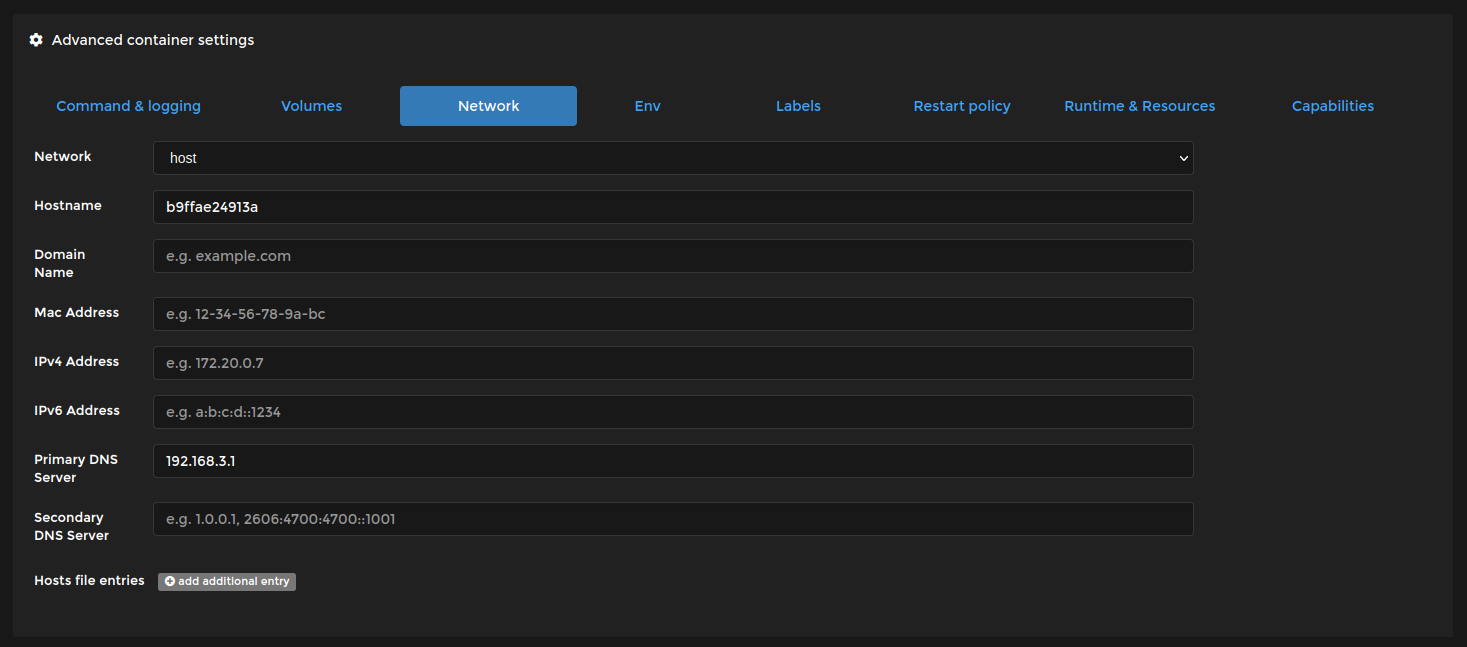
Wenn ich den Container auf Host stelle, benutzt er die Einstellungen des Host. Er bekommt keine eigene IP Adresse und ich kann pingen usw. Aber da tauchen dann andere Probleme auf.....
Das Hauptproblem was ich aktuell hier sehe ist, das die Docker Container aus irgendeinem Grund, keinen Zugriff aufs Internet haben. Irgendwas blockt den Forward oder was auch immer? Muss ich noch weiter suchen.
Irgendjemand der hier mit liest, mit viel OpenWrt Erfahrung? 

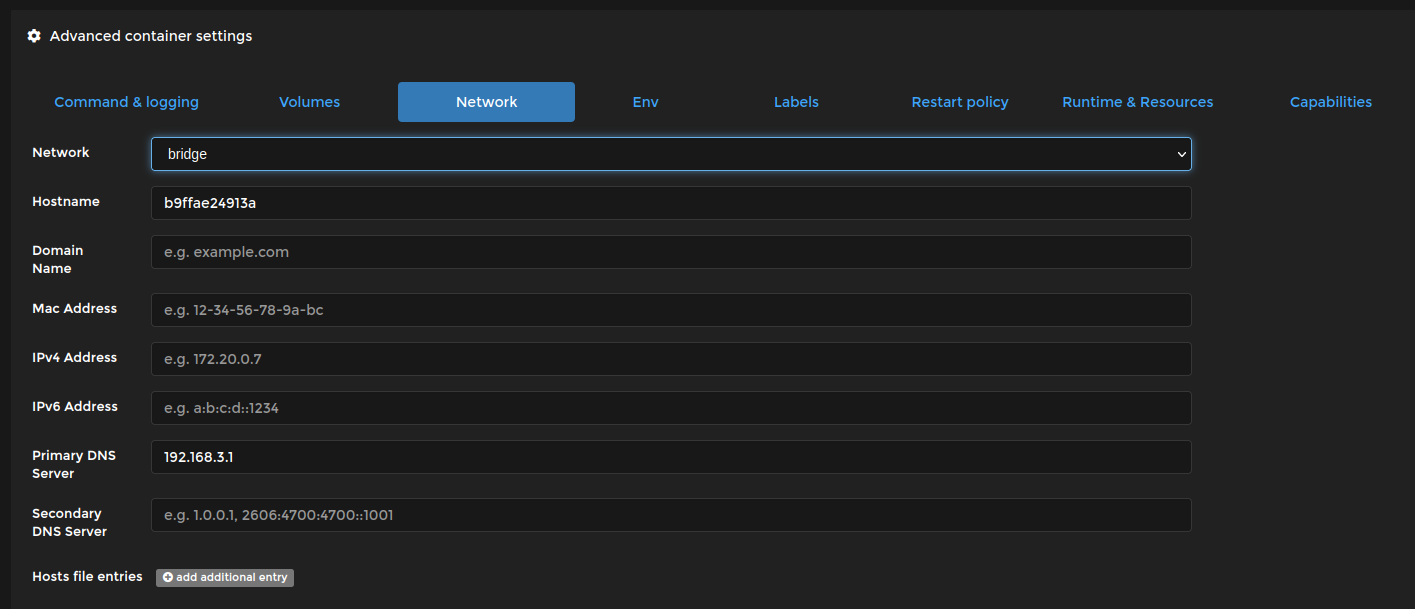

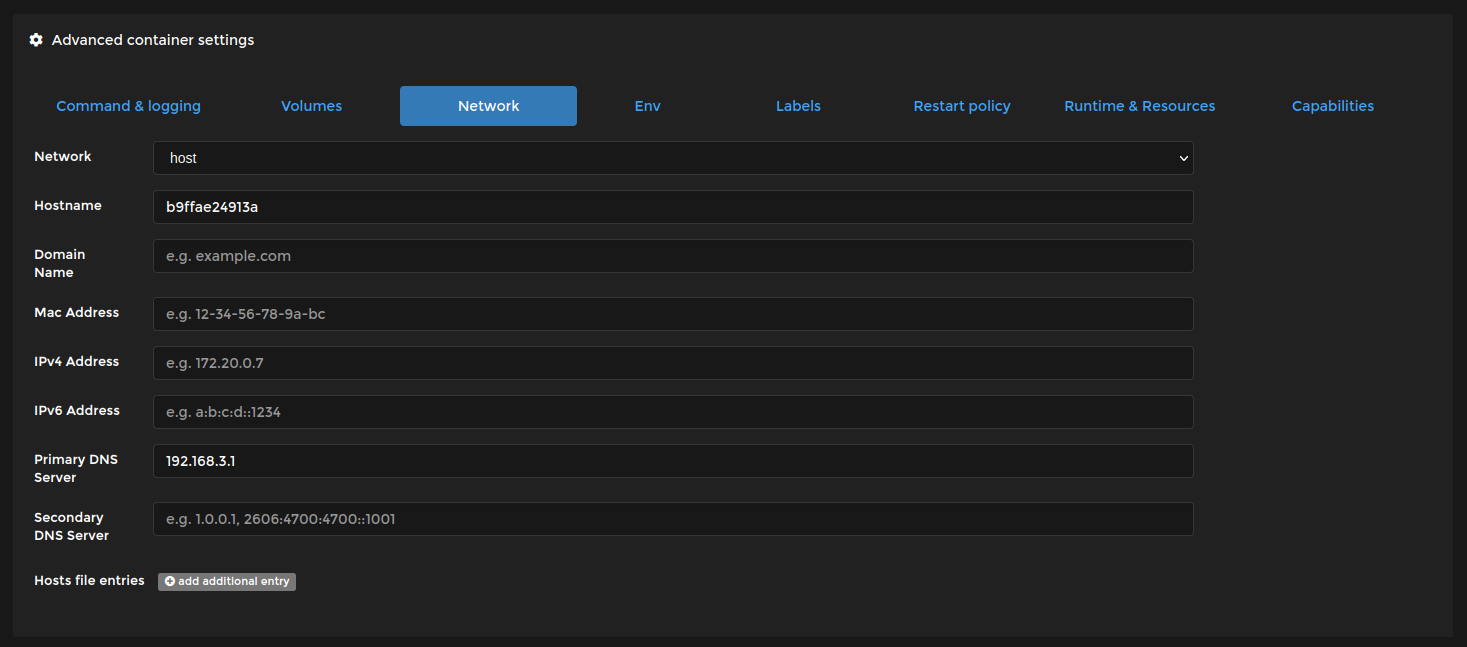


 Und das verstehe ich aktuell immer noch nicht.
Und das verstehe ich aktuell immer noch nicht.
 und ich bin mit der Lösung nicht so richtig zufrieden, also suchen.
und ich bin mit der Lösung nicht so richtig zufrieden, also suchen.